Cara Meningkatkan Kecepatan Situs WordPress di Seluler & Desktop
Diterbitkan: 2023-11-21Situs web yang lambat memang menyakitkan — dan tidak hanya saat Anda menunggu resep dimuat sambil menyeimbangkan panci mendidih dan balita yang lapar.
Jika Anda memiliki situs WordPress atau bertugas mengelolanya, situs web yang lambat dapat menghambat tujuan Anda. Pengunjung akan bosan menunggu halaman dimuat, dan meninggalkan situs Anda tanpa melakukan pembelian atau pertanyaan, dan mereka mungkin tidak akan kembali lagi untuk memberi Anda kesempatan kedua.
Namun jika Anda bosan dengan kinerja yang buruk, tidak semuanya suram dan buruk. Anda tidak perlu menjadi ahli dalam pengembangan web untuk membuat situs WordPress Anda berjalan lebih cepat. Anda tidak memerlukan waktu ekstra berjam-jam atau persetujuan anggaran yang besar dari manajemen.
Ada banyak strategi pengoptimalan yang mudah diterapkan dan sangat efektif! Dan, dalam banyak kasus, Anda dapat menginstal plugin WordPress untuk melakukan sebagian besar pekerjaan.
Di bawah ini, kita akan melihat penyebab utama situs WordPress lambat dan membahas pentingnya memprioritaskan kecepatan halaman untuk pengunjung seluler. Kemudian, kami akan menunjukkan cara mengukur kecepatan situs WordPress Anda dan memandu Anda melalui panduan 22 langkah untuk meningkatkannya.
Penyebab umum kecepatan situs WordPress lambat
Ada banyak alasan mengapa situs WordPress mungkin lambat. Terkadang, masalahnya hanyalah masalah internet atau koneksi yang buruk.
Namun masalahnya bisa juga berasal dari situs web itu sendiri. Beberapa penyebab umum waktu muat yang lambat meliputi:
- Layanan hosting berkualitas rendah
- Memiliki terlalu banyak plugin WordPress di situs Anda
- Gambar yang tidak dioptimalkan
- Tema atau plugin yang membengkak
Terkadang, ini merupakan kombinasi dari beberapa faktor, seperti file gambar berukuran besar dan server yang sibuk. Untungnya, sebagian besar alat pengujian kecepatan situs web dapat membantu Anda mengidentifikasi penyebab utamanya. Dengan cara ini, Anda dapat mengambil langkah-langkah yang diperlukan untuk mempercepat situs WordPress Anda.
Mengapa Anda perlu memprioritaskan kecepatan situs seluler
Saat memeriksa kinerja situs Anda, penting untuk diingat bahwa sebagian besar orang mengunjungi halaman Anda melalui ponsel mereka. Faktanya, lebih dari 60 persen pengguna internet global menelusuri web menggunakan perangkat seluler.
Mesin pencari mempunyai kepentingan dalam mengarahkan pengunjungnya ke situs web yang dapat diandalkan, sehingga mereka terus mengawasi masalah kinerja. Menurut Google, rata-rata laman web seluler membutuhkan waktu 8,6 detik untuk dimuat. Namun jika Anda ingin sukses, Anda pasti ingin versi seluler situs WordPress Anda memuat lebih cepat dari itu.
Penelitian oleh Google menunjukkan bahwa rasio pentalan meningkat sebesar 32 persen seiring berjalannya waktu buka halaman dari satu hingga tiga detik. Artinya, banyak orang yang mengunjungi situs Anda menggunakan ponsel akan keluar jika memuat lebih lama dari itu.
Memprioritaskan kecepatan situs seluler menjadi lebih penting jika Anda memiliki toko online. Pada tahun 2023, penjualan e-niaga seluler mencapai 60 persen dari seluruh pembelian online di seluruh dunia. Hal ini menunjukkan semakin banyak orang yang menggunakan ponselnya untuk berbelanja.
Dengan mengingat hal ini, Anda pasti ingin memastikan bahwa situs seluler Anda menawarkan pengalaman berbelanja yang lancar. Idealnya, halaman produk Anda akan dimuat dalam waktu kurang dari tiga detik, meskipun berisi banyak gambar.
Demikian pula, jika Anda memiliki blog atau situs bisnis, Anda pasti ingin memberikan pengalaman pengguna yang lancar bagi pengunjung seluler. Jika postingan atau halaman Anda membutuhkan waktu lama untuk dimuat, kemungkinan besar banyak pengunjung akan meninggalkan situs Anda tanpa memeriksa konten Anda. Hal ini dapat menyebabkan penurunan tampilan, klik, penjualan, dan pengiriman formulir.
Mulailah dengan membandingkan situs Anda
Sebelum Anda mulai mengoptimalkan situs Anda, Anda sebaiknya menetapkan tolok ukur kinerjanya saat ini. Itu berarti menjalankan tes kecepatan halaman situs web.
Ini berguna karena memberi Anda indikasi jelas tentang berapa banyak pekerjaan yang dibutuhkan situs Anda. Dan ini juga dapat membantu Anda mengukur kemajuan Anda saat menyelesaikan pekerjaan.
Ada beberapa tools yang bisa Anda gunakan, termasuk GTMetrix. Ini menggabungkan hasil dari dua alat uji kecepatan lainnya: YSlow dan Google PageSpeed Insights.
Setelah Anda memasukkan URL Anda, GTMetrix akan menjalankan pengujian dan memberikan laporan kinerja dengan nilai keseluruhan.
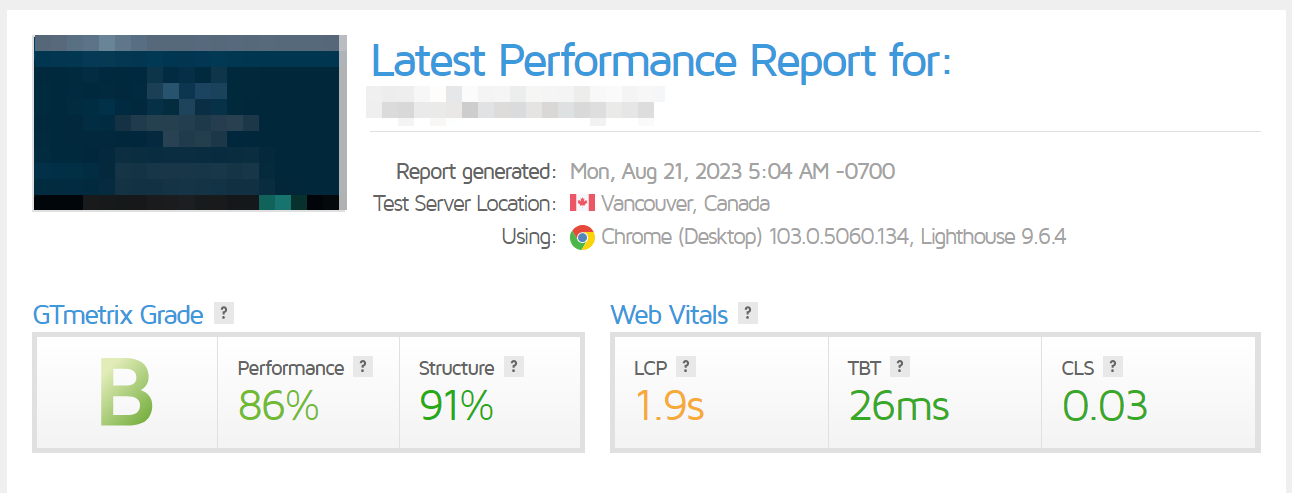
Ini juga menunjukkan kepada Anda berapa lama waktu yang dibutuhkan situs Anda untuk dimuat sepenuhnya, total ukuran halaman dan permintaan, dan detail penting lainnya.
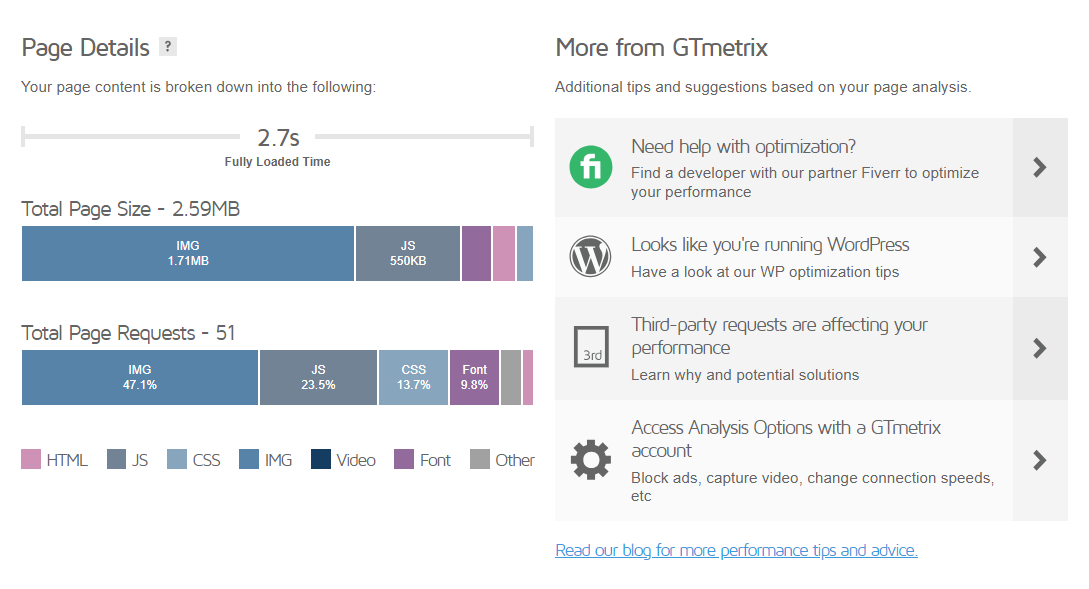
Anda sebaiknya membuat salinan laporan ini atau mencatat metrik utama apa pun. Dengan cara ini, saat Anda menjalankan pengujian lagi setelah menerapkan langkah-langkah dalam panduan ini, Anda akan dapat melihat perbedaan hasilnya.
Cara meningkatkan kecepatan situs di WordPress (22 langkah)
Sekarang setelah Anda mengetahui cara mengukur kecepatan halaman, mari kita lihat cara paling efektif untuk meningkatkannya. Berikut panduan 22 langkah untuk membuat situs web lebih cepat:
1. Pilih penyedia hosting SSD yang cepat
Seperti disebutkan sebelumnya, penyedia hosting Anda bisa menjadi penyebab situs Anda lambat. Skenario ini lebih mungkin terjadi jika Anda memilih paket tingkat pemula. Jika demikian, mungkin ini saatnya untuk meningkatkan ke paket yang lebih canggih atau mengganti host sama sekali.
Untuk mengatur situs Anda agar memiliki waktu pemuatan yang optimal, Anda harus mencari perusahaan yang menawarkan hosting SSD cepat. SSD adalah singkatan dari “solid-state drive” (di mana “drive” adalah kependekan dari “disk drive”).
Solid-state disk drive cenderung lebih andal dibandingkan hard disk drive (HDD). Selain itu, hosting SSD menawarkan latensi lebih rendah. Artinya dapat menyampaikan konten Anda kepada pengunjung dengan lebih cepat.
Sebagian besar host web terkemuka menawarkan hosting SSD. Namun, Anda tetap ingin meluangkan waktu untuk berbelanja, sehingga Anda dapat menemukan paket yang sesuai dengan kebutuhan dan anggaran Anda.
2. Gunakan PHP versi terbaru
PHP adalah salah satu bahasa pemrograman yang dibangun di WordPress. Pengembang sering kali merilis versi PHP terbaru untuk membuat perangkat lunak berjalan lebih cepat dan meningkatkan kinerja.
Jika situs WordPress Anda berjalan pada versi PHP yang lebih lama, Anda mungkin mengalami waktu muat yang lambat. Anda dapat memeriksa versi mana yang digunakan dengan menavigasi di dasbor WordPress Anda ke Alat → Kesehatan Situs → Info dan memilih tab Server .
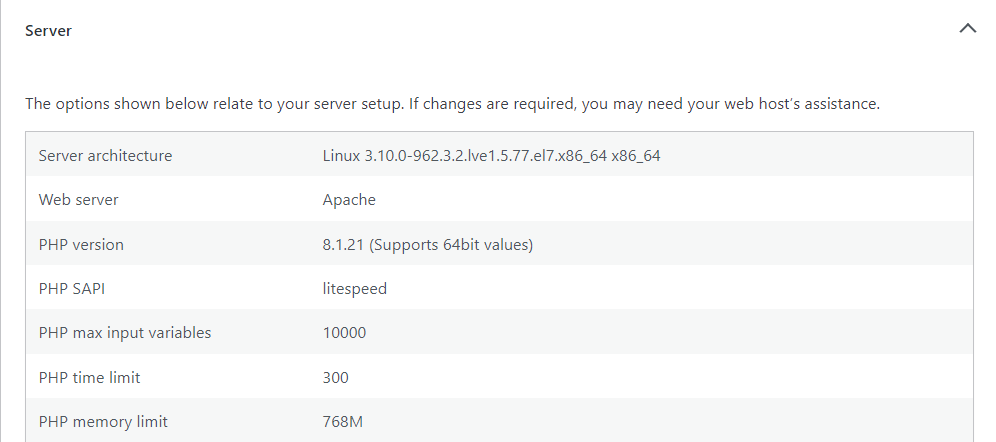
WordPress merekomendasikan penggunaan versi 7.4 atau lebih tinggi. Pada saat penulisan, versi terbaru adalah 8.2.
Penting juga untuk dicatat bahwa banyak penyedia hosting akan secara otomatis memperbarui situs Anda ke versi PHP terbaru. Beberapa bahkan mengizinkan Anda mengganti versi dari akun hosting Anda, yang berarti ini adalah cara cepat untuk mempercepat WordPress.
3. Gunakan tema yang ringan
Selanjutnya, Anda pasti ingin memastikan Anda menggunakan tema yang ringan. Meskipun tema WordPress yang kompleks dengan banyak fitur dan alat mungkin tampak seperti pilihan terbaik untuk membuat situs Anda menonjol, tema tersebut dapat memperlambat segalanya jika tidak perlu.
Idealnya, Anda ingin memilih tema blok, yang memungkinkan Anda menggunakan Editor Situs WordPress.
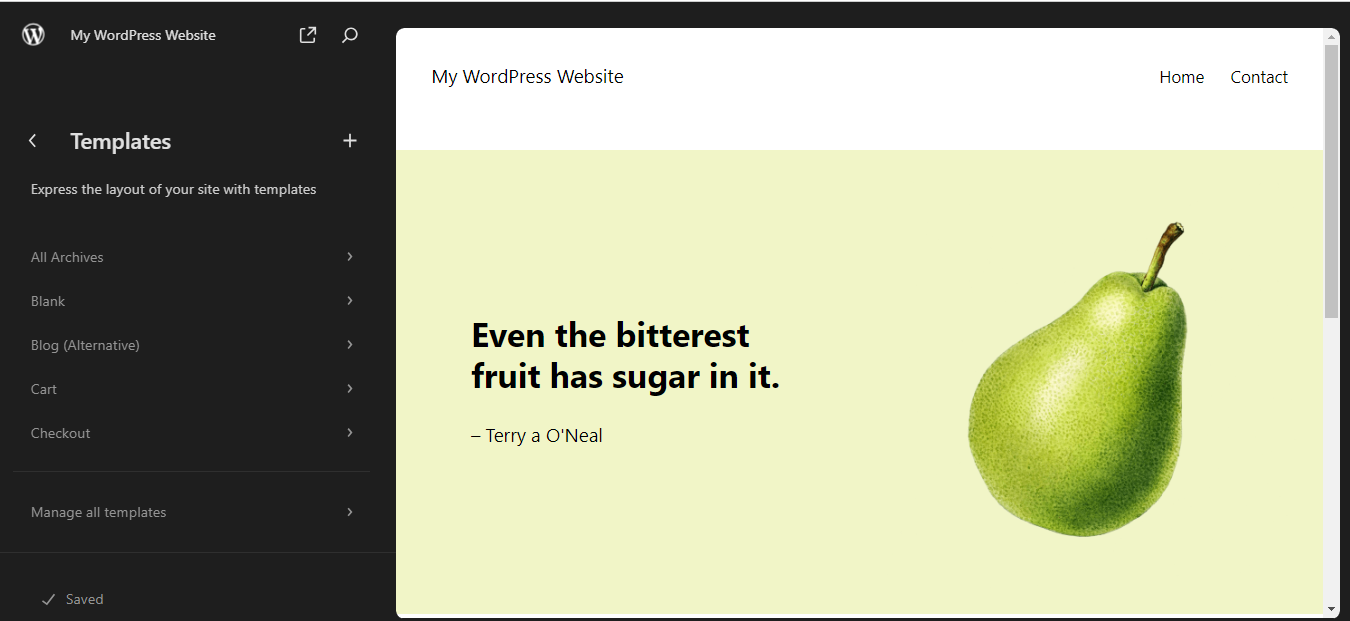
Seperti yang mungkin sudah Anda ketahui, Editor Situs memungkinkan Anda menyesuaikan tema dan membuat tata letak dengan blok. Dengan cara ini, Anda tidak perlu menggunakan tema yang dilengkapi dengan banyak fitur tambahan dan widget khusus — Anda cukup menggunakan elemen yang sudah tersedia di WordPress.
Dengan demikian, Anda dapat mengurangi jumlah elemen dan fitur desain yang tidak digunakan di situs Anda. Ini akan membuat halaman Anda tetap ringan, sehingga waktu pemuatan lebih cepat.
4. Instal plugin pengoptimalan kecepatan
Menggunakan plugin pengoptimalan kecepatan dapat membantu Anda mengotomatiskan tugas-tugas penting, seperti menunda skrip yang tidak penting. Jetpack Boost adalah alat gratis yang memungkinkan Anda meningkatkan kinerja situs dengan pengetahuan teknis minimal.
Ini juga memberi Anda skor kinerja di perangkat seluler dan desktop.
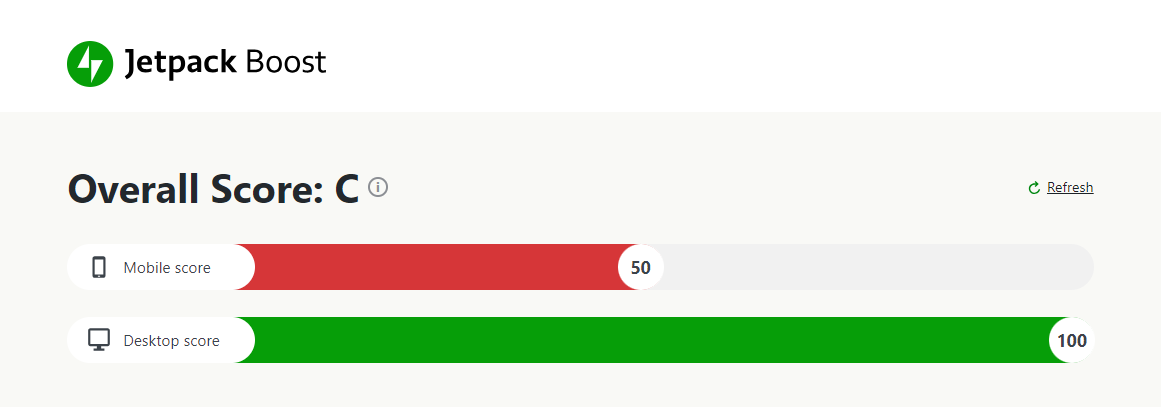
Dengan Jetpack Boost, Anda mendapatkan akses ke beberapa fitur berguna, termasuk pemuatan lambat dan pengoptimalan CSS. Kita akan melihat lebih dekat strategi-strategi ini (dan cara menerapkannya) nanti dalam panduan ini.
5. Instal plugin cache WordPress
Selain itu, Anda ingin menginstal plugin caching WordPress. Caching adalah proses menyimpan versi statis halaman Anda di browser pengunjung.
Saat mereka mengunjungi kembali situs Anda, browser dapat menyajikan konten yang disimpan. Dengan cara ini, Anda tidak perlu lagi meminta informasi dari server web, sehingga membantu situs Anda memuat lebih cepat. Anda dapat menggunakan plugin seperti WP Super Cache untuk menerapkan ini di situs WordPress Anda.
Plugin WordPress gratis ini akan secara otomatis menyajikan file cache situs web Anda. Setelah Anda menginstal dan mengaktifkannya, navigasikan ke Pengaturan → WP Super Cache . Lalu, buka tab Mudah , pilih Caching Aktif , dan klik Perbarui Status .
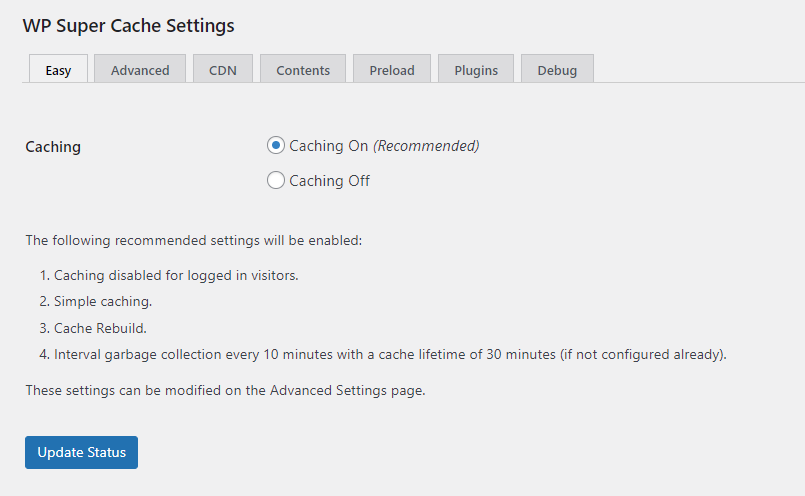
Jika Anda membuka tab Tingkat Lanjut , Anda dapat mengonfigurasi pengaturan lainnya. Misalnya, Anda mungkin memilih untuk mengaktifkan caching untuk semua pengunjung atau menonaktifkannya untuk pengguna WordPress yang login. Untuk kinerja optimal, Anda sebaiknya memilih pengaturan yang disarankan.
6. Gunakan jaringan pengiriman konten
Jaringan pengiriman konten (CDN) adalah sekelompok server yang didistribusikan di seluruh dunia. Saat seseorang mengunjungi situs web Anda, konten dikirimkan kepada mereka dari server yang paling dekat dengan lokasi geografis mereka. Hal ini membantu mengurangi latensi sehingga mempercepat waktu pemuatan.
Jetpack Boost dilengkapi dengan CDN. Untuk mengaktifkannya, buka Jetpack → Pengaturan dan pilih Performa . Lalu, gulir ke bawah ke Performa & kecepatan dan alihkan tombol ke Aktifkan akselerator situs .
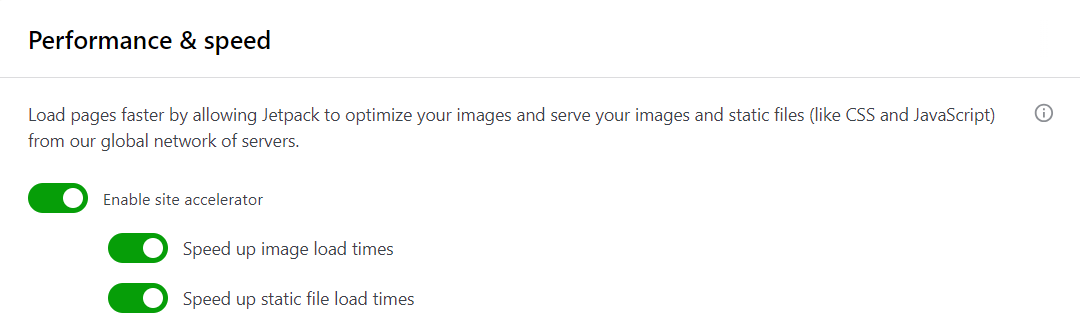
Sekarang, Jetpack akan secara otomatis menyajikan gambar dan file statis Anda dari jaringan server globalnya.
7. Hindari menghosting video secara langsung
Video dapat membuat situs web Anda lebih menarik, tetapi setiap file video yang Anda unggah ke WordPress akan menambah bobot situs Anda.
Solusi terbaik adalah menghosting video Anda di platform pihak ketiga dan kemudian menyematkannya ke situs Anda. Jetpack VideoPress memungkinkan Anda menghosting video Anda di server WordPress.com kelas dunia, bukan milik Anda sendiri.
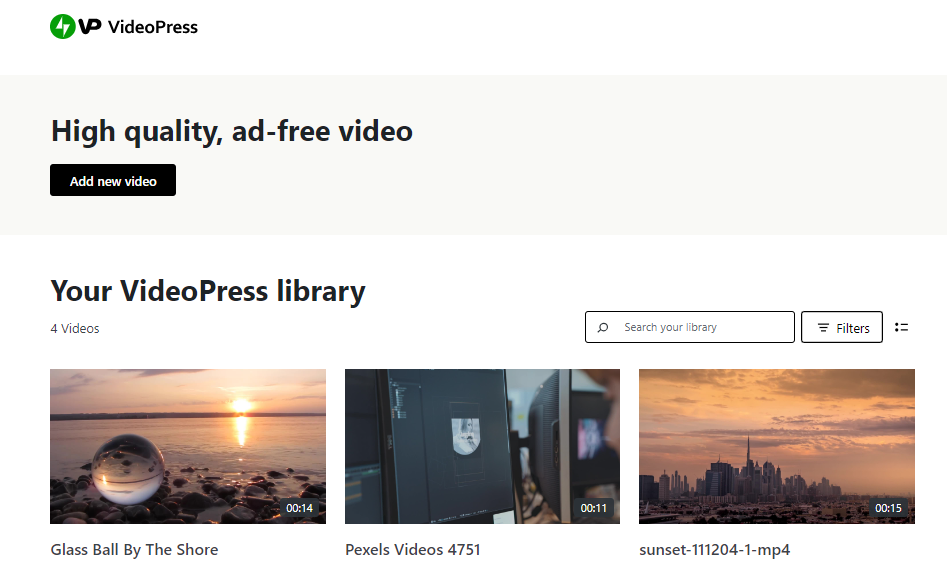
VideoPress menggunakan CDN global, sehingga video Anda akan dimuat dengan cepat untuk pengunjung Anda, di mana pun lokasinya. Selain itu, Anda dapat dengan mudah mengelola semua video Anda dari dasbor terpusat.
8. Kompres dan optimalkan gambar Anda
Seperti halnya video, gambar dapat memberi tekanan pada waktu pemuatan Anda, terutama jika gambar tersebut tidak dioptimalkan. Jadi, jika Anda memiliki situs web yang banyak medianya, Anda sebaiknya mengompresi gambar Anda untuk mengurangi dampaknya terhadap kinerja WordPress.
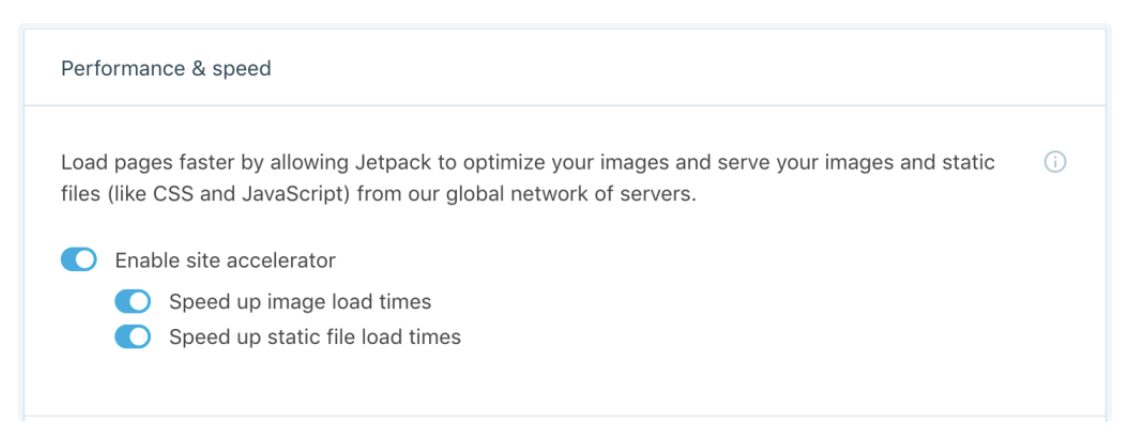
Jetpack CDN memiliki alat kompresi gambar bawaan yang menggunakan teknologi Foton untuk mengoptimalkan gambar. Pertama-tama, ia mengkodekan ulang setiap gambar ke format yang lebih ringan, lalu mengoptimalkannya berdasarkan perangkat tertentu dan ukuran layar yang digunakan pengunjung.
Bagian terbaik? Penyiapannya sangat sederhana dan alat ini sepenuhnya gratis. Jangan berhenti pada pengoptimalan gambar — ini bisa sangat membantu meningkatkan kinerja situs WordPress.
9. Menerapkan pemuatan lambat
Saat Anda menerapkan pemuatan lambat, gambar Anda akan dimuat saat pengunjung situs web menggulir halaman ke bawah. Misalnya, jika Anda memiliki foto acara pembentukan tim terbaru Anda, gambar tersebut hanya akan dimuat setelah pengunjung tiba di titik tertentu di halaman tersebut.
Oleh karena itu, pemuatan lambat dapat membantu meningkatkan kecepatan situs, karena browser tidak perlu meminta semua gambar sekaligus. WordPress memiliki fitur ini bawaan dan diaktifkan secara default, tetapi jika Anda ingin kontrol yang lebih terperinci, Anda dapat menggunakan plugin atau mengaktifkan pemuatan lambat secara manual.
Jetpack Boost, misalnya, menyertakan pemuatan lambat. Setelah menginstal alat ini, cukup buka Jetpack → Settings → Performance , dan alihkan tombol ke Enable Lazy Loading for images .
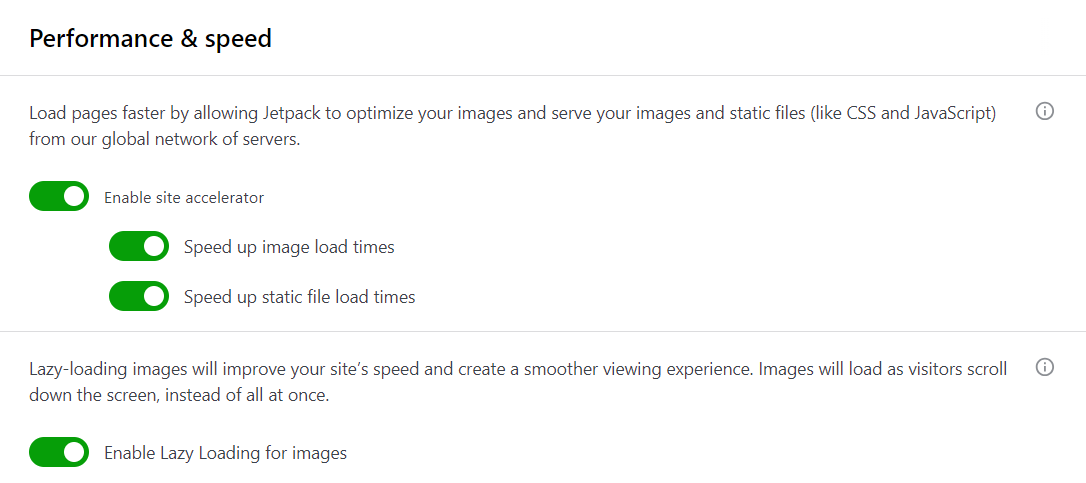
Itu saja — situs Anda sekarang seharusnya menawarkan pengalaman pengguna yang lebih lancar.
10. Optimalkan pemuatan CSS
Cascading Style Sheets, atau CSS, adalah bahasa skrip yang menentukan gaya halaman Anda. Browser harus mengunduh file CSS sebelum dapat menampilkan halaman tersebut kepada pengunjung situs. Jika file ini terlalu besar, halaman akan membutuhkan waktu lebih lama untuk dimuat.
Anda dapat mempercepat proses dengan membuat CSS penting, yang memprioritaskan file CSS terpenting. Dengan cara ini, browser tidak akan terjebak saat memuat CSS yang tidak perlu sebelum menampilkan konten.
Jetpack Boost mengotomatiskan prosesnya untuk Anda. Yang harus Anda lakukan adalah mengaktifkan pengaturan untuk Optimalkan Pemuatan CSS Secara Otomatis .
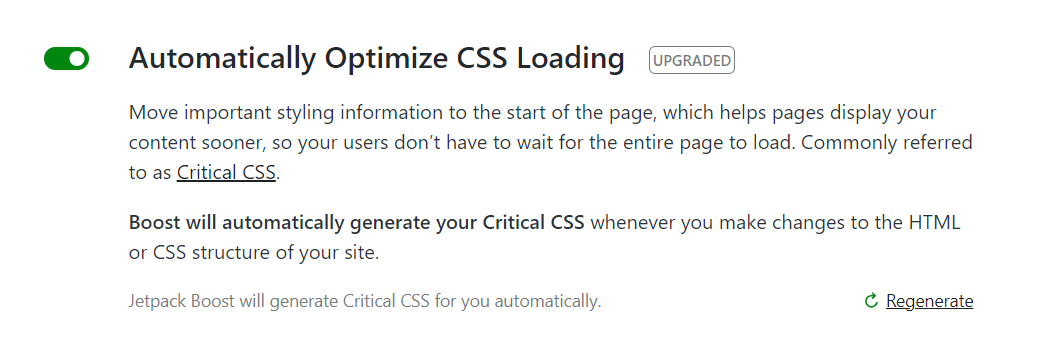
Sekarang, Jetpack Boost akan secara otomatis mengoptimalkan pemuatan CSS Anda setiap kali Anda membuat perubahan HTML atau CSS pada situs Anda.
11. Tunda JavaScript yang Tidak Penting
Cara efektif lainnya untuk meningkatkan kecepatan situs WordPress Anda adalah dengan menunda JavaScript yang tidak penting. Pada dasarnya, ini berarti menunda pemuatan skrip yang tidak penting.
Sekali lagi, Anda cukup mengaktifkan pengaturan ini di Jetpack Boost.

JavaScript yang tidak penting adalah sumber daya yang memblokir perenderan, karena bertindak sebagai penghalang dalam perenderan konten Anda. Dengan menundanya hingga halaman selesai dimuat, Anda dapat membantu mengurangi tekanan pada server dan dengan demikian meningkatkan waktu pemuatan.

12. Kurangi waktu pencarian DNS
DNS adalah singkatan dari sistem nama domain (DNS) dan merupakan direktori yang berisi catatan semua domain dan alamat IP terkait. Misalnya, domain Anda mungkin seperti Jetpack.com, dan alamat IP-nya bisa seperti 12.345.678.9.
Pencarian DNS adalah proses menerjemahkan nama domain menjadi alamat IP. Ketika pengguna internet memasukkan URL situs Anda di browser, browser akan menjalankan permintaan ke DNS Resolver untuk mendapatkan alamat IP. Tanpa ini, situs Anda tidak akan dapat ditampilkan.
Biasanya, proses ini hanya memakan waktu sepersekian detik, namun dalam beberapa kasus, mungkin memerlukan waktu lebih lama. Anda dapat menggunakan alat seperti Tolok Ukur Kecepatan DNS untuk mengukur waktu pencarian DNS situs web Anda.
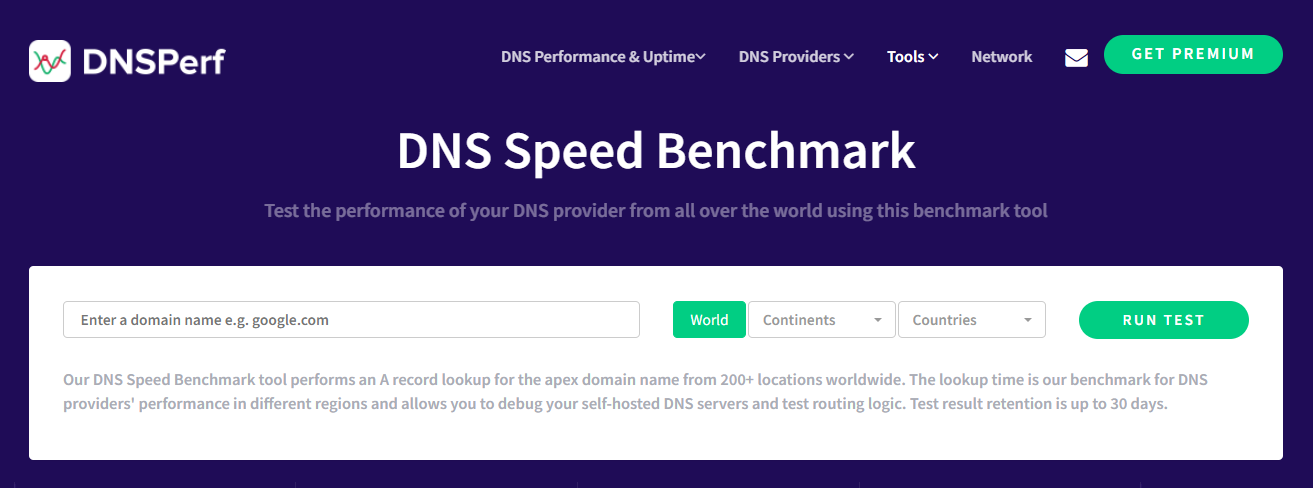
Anda dapat mengurangi waktu pencarian DNS dengan menggunakan CDN, idealnya CDN yang dapat mengambil hasil pencarian DNS terlebih dahulu. Dengan DNS prefetching, pencarian DNS diprioritaskan, lalu di-cache sehingga memuat lebih cepat saat pengunjung kembali ke situs web.
Jika Anda telah mengaktifkan Jetpack CDN (seperti yang ditunjukkan pada langkah 6), Anda sudah terlindungi. Ini dilengkapi dengan pengambilan awal DNS untuk membantu mempercepat situs Anda.
13. Pramuat permintaan kunci
Saat Anda melakukan pramuat permintaan kunci, Anda menginstruksikan browser untuk mengunduh semua file penting terlebih dahulu. Biasanya, ini terdiri dari font web, CSS, dan JavaScript.
Untuk melakukan pramuat permintaan font di WordPress, Anda cukup menyalin dan menempelkan kode ini ke bagian <head> di halaman Anda:
<head> <!-- ... --> <link rel="preload" href="/assets/Font-Name.woff2" as="font" type="font/woff2" crossorigin> </head> If you want to preload CSS, you'd add this code to the <head> section of your page (while remembering to substitute “styles.css” for the name of the stylesheet): </head> <link rel="preload" href="styles.css" as="style" /> </head>Namun, ini hanyalah dua dari banyak pilihan. Baca panduan kami tentang pramuat permintaan kunci di WordPress untuk mengetahui tips lebih lanjut yang dapat ditindaklanjuti!
14. Kompres file dengan GZIP
Seperti yang mungkin sudah Anda ketahui, GZIP adalah format file yang digunakan untuk mengompresi file dan memperkecilnya. Saat Anda mengaktifkan kompresi GZIP di situs WordPress Anda, Anda dapat memfasilitasi pengiriman konten yang lebih cepat karena lebih sedikit data yang terlibat.
Di sinilah WP Super Cache berguna lagi. Plugin ini menawarkan pengaturan yang akan mengompresi semua halaman di situs Anda untuk mempercepat WordPress.
Buka Pengaturan → WP Super Cache → Lanjutan , dan cukup centang kotak Kompres halaman, sehingga halaman disajikan lebih cepat kepada pengunjung. ( Direkomendasikan ) .
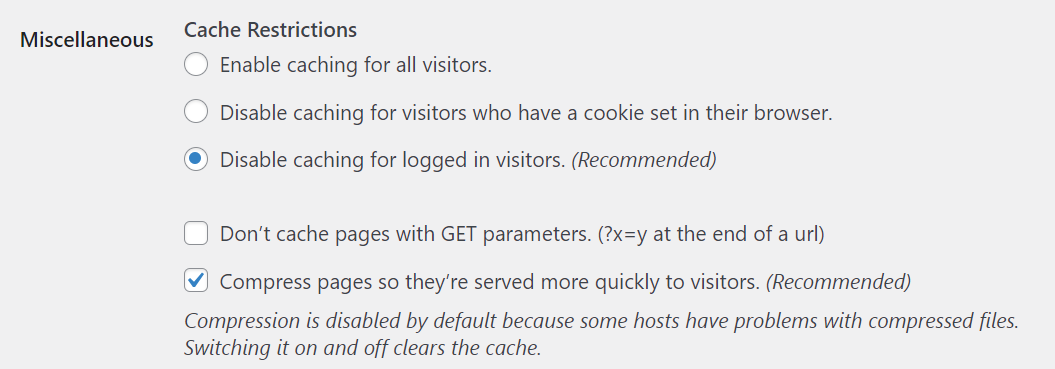
Kemudian, klik Perbarui Status .
15. Optimalkan API Detak Jantung WordPress Anda
WordPress Heartbeat API adalah fitur yang memungkinkan browser berkomunikasi dengan server web saat Anda masuk ke dasbor. Ini dapat menyimpan draf secara otomatis, menunjukkan kepada Anda bahwa penulis lain sedang mengedit postingan, dan menangani tugas lain di panel admin.
Meskipun Detak Jantung adalah fitur yang berguna, fitur ini dapat memperlambat waktu pemuatan. Jika ia memeriksa postingan Anda setiap 15 detik, itu berarti permintaan dikirim ke server setiap 15 detik.
Anda dapat menambah interval ini untuk mengurangi jumlah permintaan. Untuk melakukan ini, Anda perlu menambahkan kode berikut ke file function.php Anda:
<?php // Limit WordPress Heartbeat API to 60 seconds add_filter('heartbeat_settings', 'limit_heartbeat_interval'); function limit_heartbeat_interval($settings) { $settings['interval'] = 60; // Set the interval in seconds return $settings; } ?>Anda dapat mengganti “60” dengan nilai lain yang Anda inginkan.
Selain itu, perlu diingat bahwa mengedit file situs Anda bisa menjadi tugas yang sulit, jadi Anda sebaiknya hanya mencobanya jika Anda merasa nyaman dengan coding. Dan, jika Anda mencoba metode ini, Anda harus selalu mencadangkan situs WordPress Anda terlebih dahulu, menggunakan alat seperti Jetpack VaultPress Backup.
16. Terus perbarui WordPress (aktifkan pembaruan otomatis)
WordPress secara rutin merilis pembaruan yang berisi penyempurnaan dan perbaikan bug. Itu sebabnya penting untuk memeriksa dashboard WordPress Anda untuk melihat apakah ada versi baru yang tersedia, dan jika ada, perbarui situs Anda.
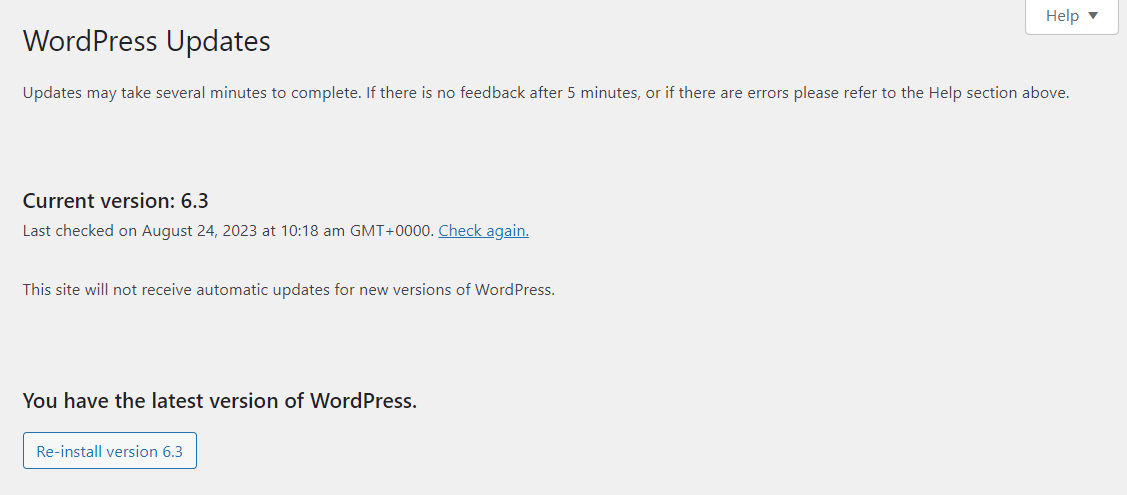
Selain itu, Anda ingin menjalankan pembaruan apa pun yang tersedia untuk plugin dan tema di situs Anda. Menjalankan situs WordPress Anda menggunakan perangkat lunak versi terbaru lebih baik untuk keamanan dan kinerja.
Jika Anda terlalu sibuk untuk mengawasi plugin WordPress Anda, Anda dapat mengaktifkan pembaruan otomatis. Yang harus Anda lakukan adalah pergi ke Plugins → Install Plugins dan klik Aktifkan pembaruan otomatis untuk setiap plugin.
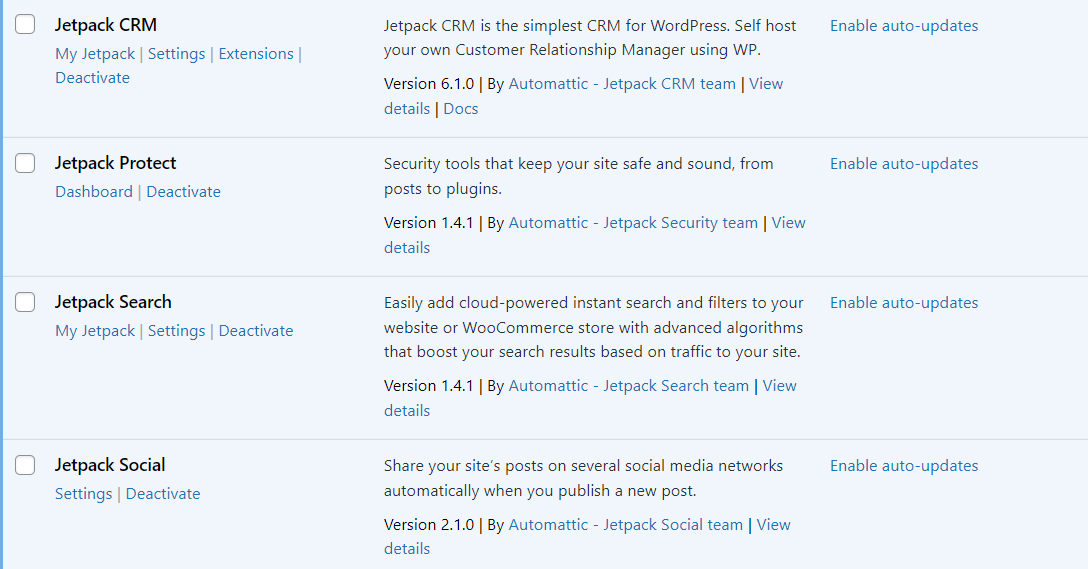
Sekarang, plugin Anda akan otomatis diperbarui ke rilis terbaru. Perhatikan bahwa, meskipun perangkat lunak WordPress diperbarui secara otomatis dengan rilis kecil, Anda harus memulai pembaruan secara manual ketika ada rilis besar.
17. Nonaktifkan plugin yang tidak digunakan
Plugin menambahkan lebih banyak fungsionalitas ke situs Anda, tetapi juga dapat menambah bobot. Semakin banyak alat yang Anda miliki di situs Anda, semakin tinggi kemungkinan mengalami waktu pemuatan yang lambat.
Jadi, jika ada plugin yang tidak lagi Anda perlukan, Anda dapat melanjutkan dan menonaktifkannya. Sebaiknya hapus juga dari situs Anda. Cukup klik Nonaktifkan , lalu pilih Hapus .
18. Batasi atau nonaktifkan revisi postingan
Setiap kali Anda menyimpan postingan, salinannya disimpan, yang disebut "revisi postingan". Artinya, jika Anda menyimpan postingan sebanyak 50 kali, Anda akan mendapat 50 revisi terpisah pada postingan tersebut. Revisi ini akan menghabiskan ruang penyimpanan di situs web Anda, sehingga berkontribusi pada waktu pemuatan yang lebih lambat.
Jika Anda ingin menonaktifkan revisi postingan, Anda perlu menambahkan baris kode berikut ke file wp-config.php Anda (sebelum baris yang mengatakan, “Itu saja, berhenti mengedit!”):
define ('WP_POST_REVISIONS', false);Alternatifnya, Anda dapat membatasi jumlah revisi per postingan. Untuk melakukan ini, cukup tambahkan kode berikut ke file wp-config.php :
define( 'WP_POST_REVISIONS', 3 );Anda dapat mengganti “3” dengan nomor apa pun yang Anda inginkan. Jika Anda sudah siap, simpan dan tutup file.
19. Bersihkan dan optimalkan database Anda
Basis data WordPress Anda berisi informasi penting, termasuk komentar, postingan, konten halaman, dan revisi. Seperti yang dapat Anda bayangkan, database ini akan bertambah besar seiring pertumbuhan situs Anda, yang dapat berdampak negatif pada waktu pemuatan Anda.
Kabar baiknya adalah Anda dapat menggunakan plugin seperti WP-Optimize untuk membersihkan database WordPress Anda. Setelah Anda menginstal dan mengaktifkannya di situs Anda, buka WP-Optimize → Database → Optimizations. Kemudian, cari tabel database Optimalkan dan tekan Jalankan optimasi .

Anda juga dapat menggunakan plugin ini untuk menghapus semua revisi postingan, postingan dan komentar yang dibuang, spam, dan lainnya.
20. Bersihkan perpustakaan media Anda
Seperti disebutkan sebelumnya, gambar dapat memakan banyak ruang di situs Anda dan menyebabkan waktu pemuatan lebih lambat. Oleh karena itu, terkadang Anda ingin membuka perpustakaan media WordPress Anda dan menghapus foto yang tidak digunakan atau tidak dioptimalkan. Dalam arti tertentu, ini adalah bagian dari optimasi gambar karena membuat seluruh proses media Anda lebih efisien.
Di dasbor WordPress Anda, navigasikan ke Media → Perpustakaan . Kemudian, klik Pilih massal dan mulailah memilih foto yang ingin Anda hapus.
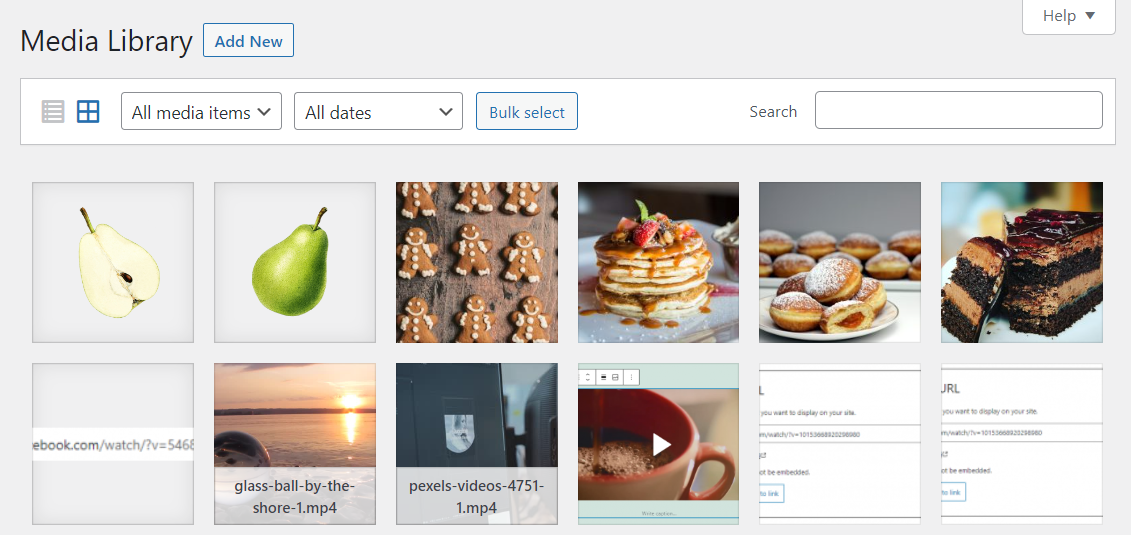
Jika Anda sudah siap, klik Hapus secara permanen .
21. Hati-hati saat menggunakan penggeser
Slider mungkin terlihat bagus di halaman Anda, namun bisa berbahaya bagi pengalaman pengguna. Mereka mungkin memperlambat situs Anda, dan tidak selalu terlihat bagus di perangkat seluler.
Oleh karena itu, jika Anda menggunakan penggeser di situs Anda, luangkan waktu untuk mempertimbangkan alternatif yang mungkin bekerja lebih baik. Misalnya, Anda dapat menggunakan galeri atau gambar pahlawan untuk menyorot grafik atau informasi penting.
22. Gunakan plugin berbagi sosial yang ringan
Jika Anda memiliki blog aktif, Anda mungkin menggunakan plugin berbagi sosial untuk mendistribusikan konten Anda di saluran lain. Sayangnya, banyak dari plugin WordPress ini memuat banyak skrip, yang dapat memperlambat situs WordPress Anda.
Solusinya adalah dengan menggunakan alat ringan seperti Jetpack Social.
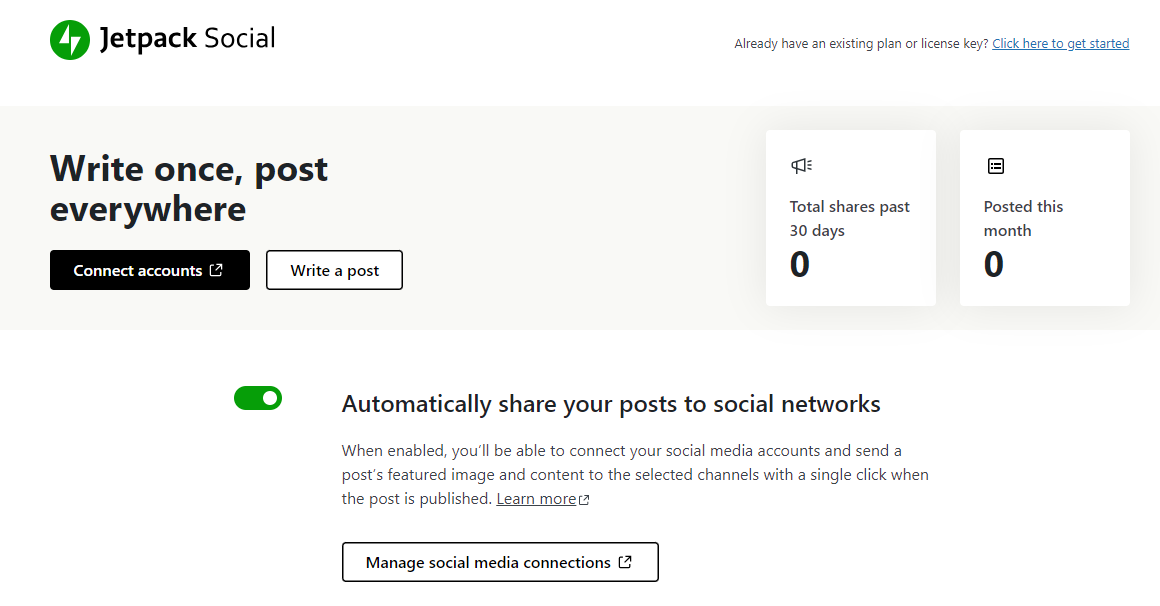
Plugin ini akan secara otomatis membagikan postingan dan produk Anda ke halaman media sosial Anda yang terhubung. Anda bahkan dapat menjadwalkan postingan sosial Anda, menyesuaikan foto dengan generator gambar sosial plugin, dan banyak lagi.
Pertanyaan yang sering diajukan
Meningkatkan kecepatan situs web adalah topik pembicaraan yang populer di komunitas WordPress. Mengapa? Karena ini sangat penting untuk memenuhi tujuan situs mana pun. Berikut adalah beberapa pertanyaan paling umum.
Mengapa kecepatan situs penting untuk situs WordPress?
Data dari Google menunjukkan bahwa banyak pengguna yang keluar dari suatu halaman jika memuat lebih dari tiga detik. Hal ini dapat menyebabkan hilangnya penjualan dan konversi. Oleh karena itu, Anda sebaiknya memastikan halaman Anda dimuat dengan cepat dan memberikan pengalaman pengguna yang lancar.
Mengapa kecepatan seluler lebih penting?
Mayoritas pengguna internet menjelajahi web dari ponsel mereka. Ini berarti sebagian besar pengunjung Anda akan melihat halaman Anda dari perangkat jenis ini.
Oleh karena itu, situs seluler Anda harus dioptimalkan untuk layar yang lebih kecil. Ini akan membantunya memuat lebih cepat di perangkat seluler, yang dapat menghasilkan tingkat konversi lebih tinggi dan pengalaman pengguna yang lebih baik.
Apa cara termudah untuk mempercepat situs WordPress?
Cara termudah dan paling efektif untuk mempercepat situs WordPress Anda adalah dengan menggunakan plugin pengoptimalan kecepatan yang dipasangkan dengan alat caching. Ini akan memungkinkan Anda mengotomatiskan tugas-tugas penting seperti menunda skrip yang tidak penting, mengoptimalkan CSS, dan menyimpan salinan statis halaman Anda.
Apakah ada plugin gratis untuk meningkatkan kecepatan situs di WordPress?
Ya, Jetpack Boost adalah plugin pengoptimalan komprehensif yang menawarkan banyak fitur praktis, termasuk pemuatan lambat dan jaringan pengiriman konten. Ada juga WP Super Cache, plugin caching gratis yang menyajikan versi HTML statis konten Anda.
Bagaimana cara mengukur kecepatan situs WordPress saya saat ini?
Anda dapat memeriksa kecepatan halaman Anda saat ini dengan menjalankan pengujian menggunakan alat seperti GTMetrix. Yang harus Anda lakukan adalah memasukkan URL Anda, dan GTMetrix akan menganalisis situs Anda dan menghasilkan laporan. Ini akan mencakup metrik utama seperti waktu yang diperlukan situs Anda untuk dimuat sepenuhnya.
Bagaimana pengaruh kecepatan situs yang lambat terhadap pengalaman pengguna?
Jika situs web Anda lambat, pengunjung perlu menunggu lebih dari beberapa detik hingga mereka dapat berinteraksi dengan halaman Anda. Hal ini dapat menyebabkan mereka meninggalkan situs Anda sama sekali. Misalnya, jika laman pembayaran membutuhkan waktu lama untuk dimuat setelah calon pelanggan mengeklik tombol 'beli sekarang', hal ini dapat menggagalkan penjualan sepenuhnya.
Faktor apa saja yang berkontribusi terhadap lambatnya kecepatan situs di seluler dan desktop?
Ada banyak hal yang dapat menyebabkan waktu loading menjadi lambat. Faktor-faktor ini termasuk file gambar berukuran besar, tema dan plugin WordPress yang banyak kodenya, dan layanan hosting yang buruk. Memiliki terlalu banyak plugin di situs Anda juga dapat memperlambatnya.
Jenis tema apa yang harus saya prioritaskan untuk meningkatkan kecepatan situs saya?
Idealnya, Anda ingin menggunakan tema blok. Jenis tema ini memanfaatkan blok WordPress asli, meminimalkan jumlah fitur tambahan. Oleh karena itu, tema blok cenderung ringan karena tidak mengandung elemen yang banyak kode.
Apa itu caching dan bagaimana cara meningkatkan kecepatan situs WordPress?
Caching adalah proses menyimpan salinan halaman Anda di browser pengunjung. Dengan cara ini, saat mereka mengunjungi kembali situs Anda, browser mereka tidak perlu lagi mengambil konten dari server.
Sebaliknya, browser akan menyajikan salinan cache sebelumnya. Ini berarti situs Anda akan ditayangkan lebih cepat, karena sebagian darinya disimpan di browser pengunjung.
Apakah pilihan penyedia hosting benar-benar mempengaruhi kecepatan situs?
Ya, layanan hosting Anda dapat berdampak pada kecepatan halaman Anda. Jika Anda memilih paket hosting bersama dasar, server web tempat situs Anda dihosting mungkin memiliki sumber daya terbatas, sehingga dapat memperlambat waktu pemuatan. Idealnya, Anda ingin memilih host web yang menawarkan hosting SSD cepat.
Bagaimana cara memprioritaskan kecepatan situs seluler dibandingkan desktop untuk situs WordPress saya?
Anda dapat memprioritaskan kecepatan situs seluler dengan menghapus elemen apa pun yang menambah pembengkakan, seperti penggeser, video, dan gambar yang tidak dioptimalkan. Versi seluler situs WordPress Anda harus memiliki tata letak yang bersih dan sederhana, serta harus berisi konten yang paling penting saja.
Jetpack Boost: Plugin pengoptimalan kecepatan termudah untuk WordPress
Waktu pemuatan yang lambat dapat membuat pengunjung situs Anda frustrasi, mendorong mereka keluar dari halaman tanpa melakukan pembelian atau terlibat dengan konten Anda. Meskipun setiap situs web berbeda, ada beberapa langkah pengoptimalan yang dapat digunakan oleh hampir semua orang untuk mempercepat situs WordPress.
Sebagai permulaan, Anda sebaiknya menggunakan tema ringan dan menghapus semua plugin yang tidak digunakan di situs Anda. Selain itu, Anda dapat menginstal plugin caching seperti WP Super Cache untuk mengirimkan konten Anda lebih cepat. Jika Anda memiliki banyak gambar atau video di situs Anda, sebaiknya kompres atau simpan di platform pihak ketiga.
Jetpack Boost hadir dengan sebagian besar fitur yang Anda perlukan untuk mempercepat situs WordPress Anda. Ini termasuk pemuatan CSS yang dioptimalkan, CDN, dan pemuatan lambat. Mulailah hari ini!
